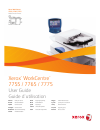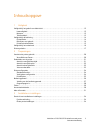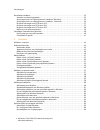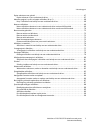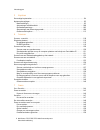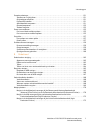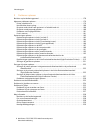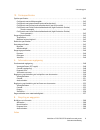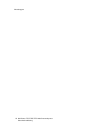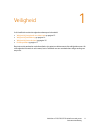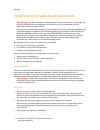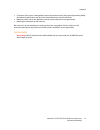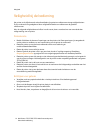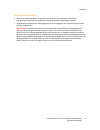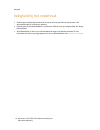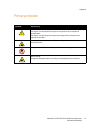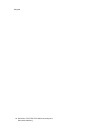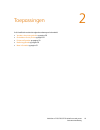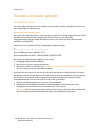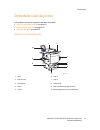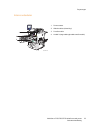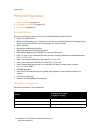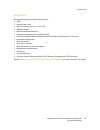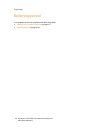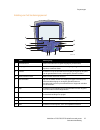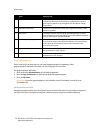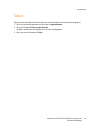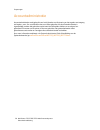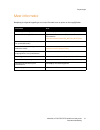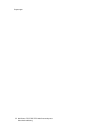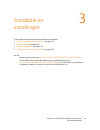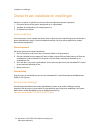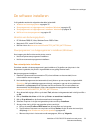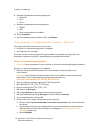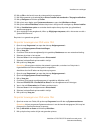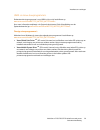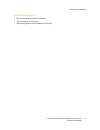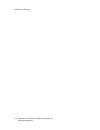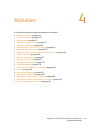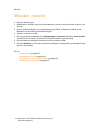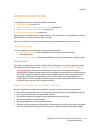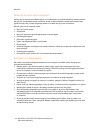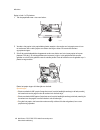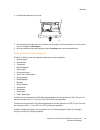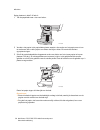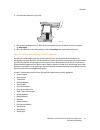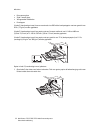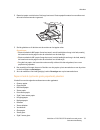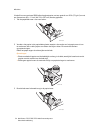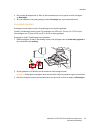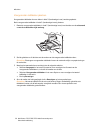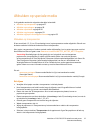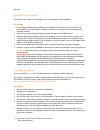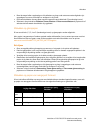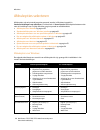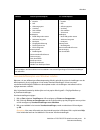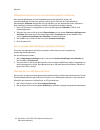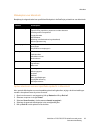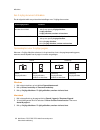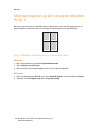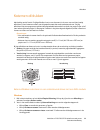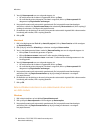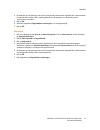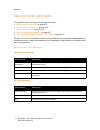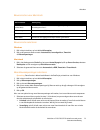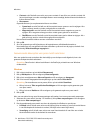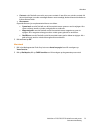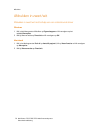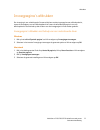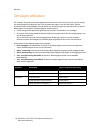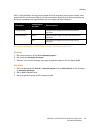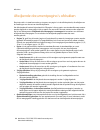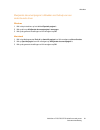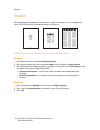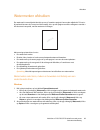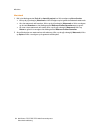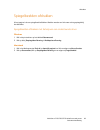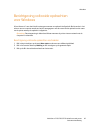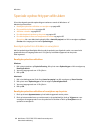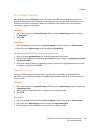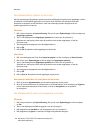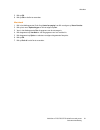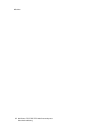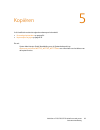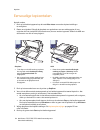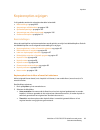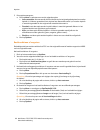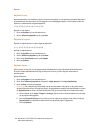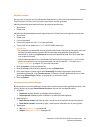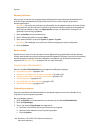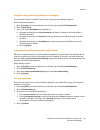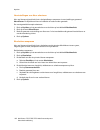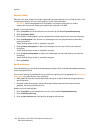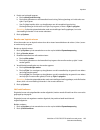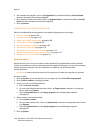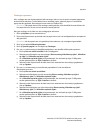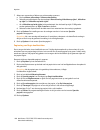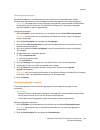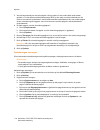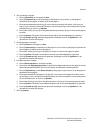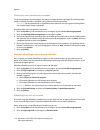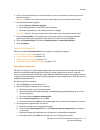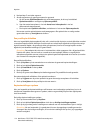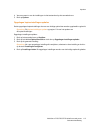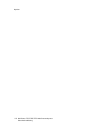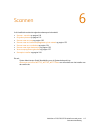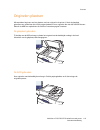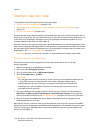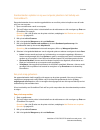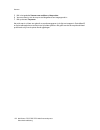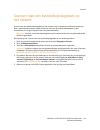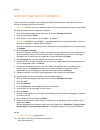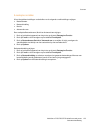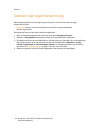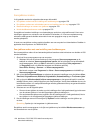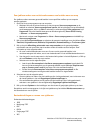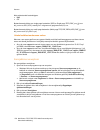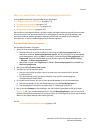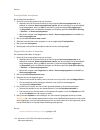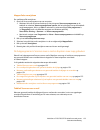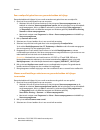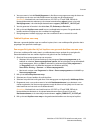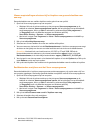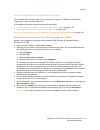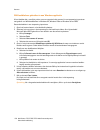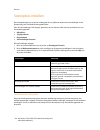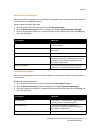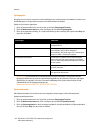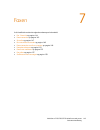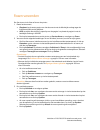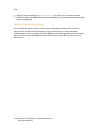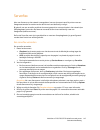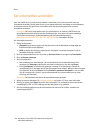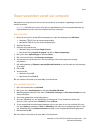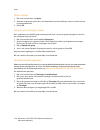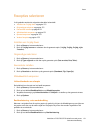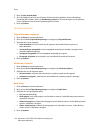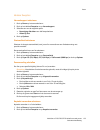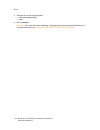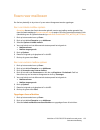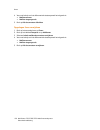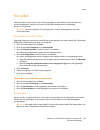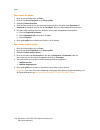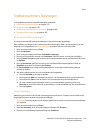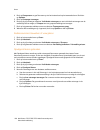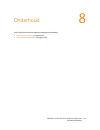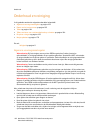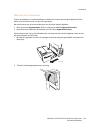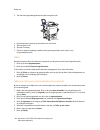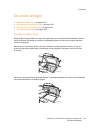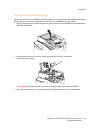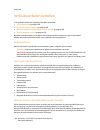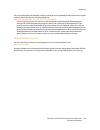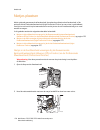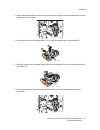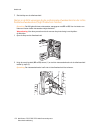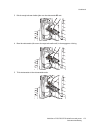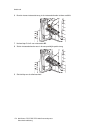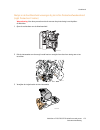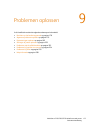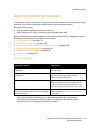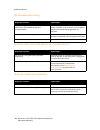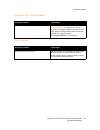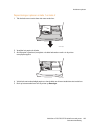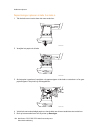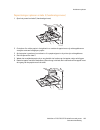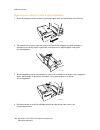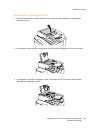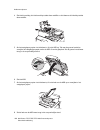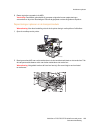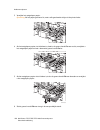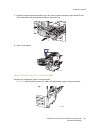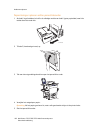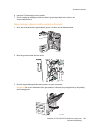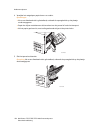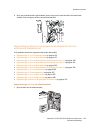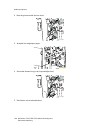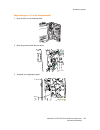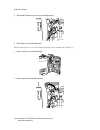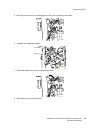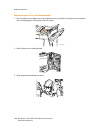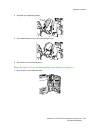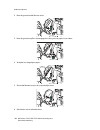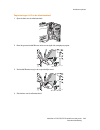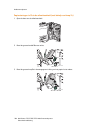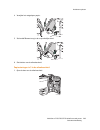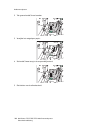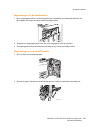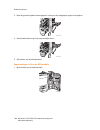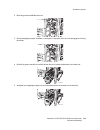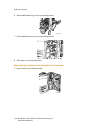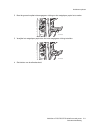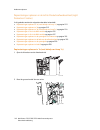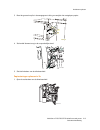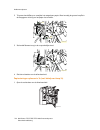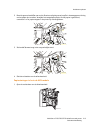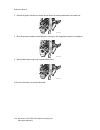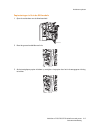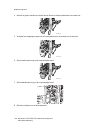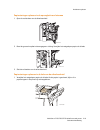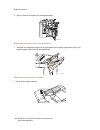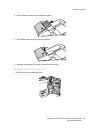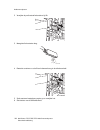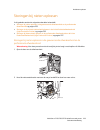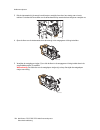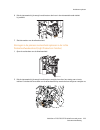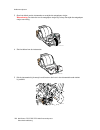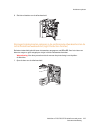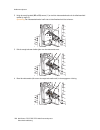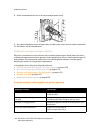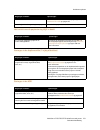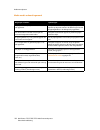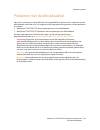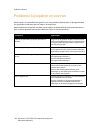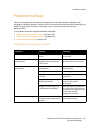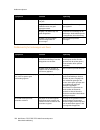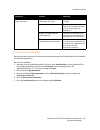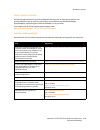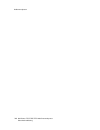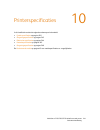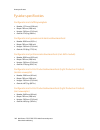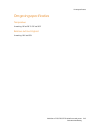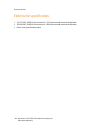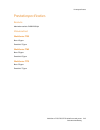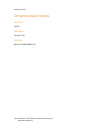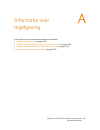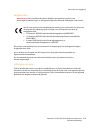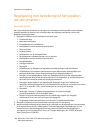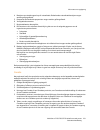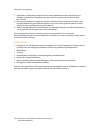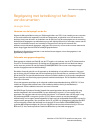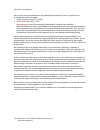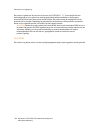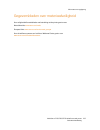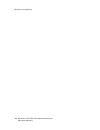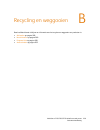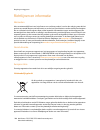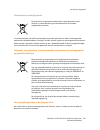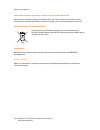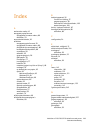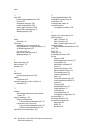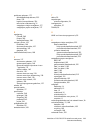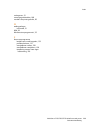- DL manuals
- Xerox
- All in One Printer
- WORKCENTRE 7755
- User Manual
Xerox WORKCENTRE 7755 User Manual
Xerox WorkCentre
7755 / 7765 / 7775
Multifunction Printer
Italiano
Guida per l’utente
Deutsch
Benutzerhandbuch
Español
Guía del usuario
Português
Guia do usuário
Nederlands
Gebruikershandleiding
Svenska
Användarhandbok
Dansk
Betjeningsvejledning
Norsk
Brukerhåndbok
Suomi
Käyttöopas
Čeština
Uživatelská příručka
Polski
Przewodnik użytkownika
Magyar
Felhasználói útmutató
Русский
Руководство пользователя
Türkçe
Kullanıcı Kılavuzu
Ελληνικά
Εγχειρίδιο χρήστη
Română
Ghid de utilizare
Xerox
®
WorkCentre
®
7755 / 7765 / 7775
User Guide
Guide d'utilisation
Summary of WORKCENTRE 7755
Page 1
Xerox workcentre 7755 / 7765 / 7775 multifunction printer italiano guida per l’utente deutsch benutzerhandbuch español guía del usuario português guia do usuário nederlands gebruikershandleiding svenska användarhandbok dansk betjeningsvejledning norsk brukerhåndbok suomi käyttöopas Čeština uživatels...
Page 2
© 2009 xerox corporation. Alle rechten voorbehouden. Niet-gepubliceerde rechten voorbehouden op basis van de auteursrechten in de verenigde staten. De inhoud van de publicatie mag op generlei wijze worden gereproduceerd of verveelvoudigd zonder toestemming van xerox corporation. De auteursrechtelijk...
Page 3
Workcentre 7755/7765/7775 multifunctionele printer gebruikershandleiding 3 inhoudsopgave 1 veiligheid veiligheid bij het gebruik van elektriciteit . . . . . . . . . . . . . . . . . . . . . . . . . . . . . . . . . . . . . . . . . . . . . . . . . . . . . . . 12 laserveiligheid . . . . . . . . . . . . ...
Page 4
Inhoudsopgave workcentre 7755/7765/7775 multifunctionele printer gebruikershandleiding 4 de software installeren . . . . . . . . . . . . . . . . . . . . . . . . . . . . . . . . . . . . . . . . . . . . . . . . . . . . . . . . . . . . . . . . . . . . . . . . 35 vereisten van besturingssysteem . . . . ...
Page 5
Inhoudsopgave workcentre 7755/7765/7775 multifunctionele printer gebruikershandleiding 5 papier selecteren voor gebruik . . . . . . . . . . . . . . . . . . . . . . . . . . . . . . . . . . . . . . . . . . . . . . . . . . . . . . . . . . . . . . . . . . 67 papier selecteren in een ondersteunde driver ...
Page 6
Inhoudsopgave workcentre 7755/7765/7775 multifunctionele printer gebruikershandleiding 6 5 kopiëren eenvoudige kopieertaken . . . . . . . . . . . . . . . . . . . . . . . . . . . . . . . . . . . . . . . . . . . . . . . . . . . . . . . . . . . . . . . . . . . . . . 94 kopieeropties wijzigen . . . . . ...
Page 7
Inhoudsopgave workcentre 7755/7765/7775 multifunctionele printer gebruikershandleiding 7 faxopties selecteren . . . . . . . . . . . . . . . . . . . . . . . . . . . . . . . . . . . . . . . . . . . . . . . . . . . . . . . . . . . . . . . . . . . . . . . . . . 151 instellen van 2-zijdig faxen . . . . ....
Page 8
Inhoudsopgave workcentre 7755/7765/7775 multifunctionele printer gebruikershandleiding 8 9 problemen oplossen berichten op het bedieningspaneel . . . . . . . . . . . . . . . . . . . . . . . . . . . . . . . . . . . . . . . . . . . . . . . . . . . . . . . . . . . . 178 algemene problemen oplossen . . ...
Page 9
Inhoudsopgave workcentre 7755/7765/7775 multifunctionele printer gebruikershandleiding 9 10 printerspecificaties fysieke specificaties . . . . . . . . . . . . . . . . . . . . . . . . . . . . . . . . . . . . . . . . . . . . . . . . . . . . . . . . . . . . . . . . . . . . . . . . . . 242 configuratie ...
Page 10
Inhoudsopgave workcentre 7755/7765/7775 multifunctionele printer gebruikershandleiding 10
Page 11
1 workcentre 7755/7765/7775 multifunctionele printer gebruikershandleiding 11 veiligheid in dit hoofdstuk worden de volgende onderwerpen behandeld: • veiligheid bij het gebruik van elektriciteit op pagina 12 • veiligheid bij de bediening op pagina 14 • veiligheid bij het onderhoud op pagina 16 • pri...
Page 12
Veiligheid workcentre 7755/7765/7775 multifunctionele printer gebruikershandleiding 12 veiligheid bij het gebruik van elektriciteit waarschuwing: duw geen voorwerpen (zoals paperclips of nietjes) in de sleuven en openingen van de printer. Aanraking van een voltagepunt of kortsluiting van een onderde...
Page 13
Veiligheid workcentre 7755/7765/7775 multifunctionele printer gebruikershandleiding 13 • controleer of de printer is aangesloten op een stopcontact met de juiste spanningsvoeding. Bekijk de elektrische specificaties van de printer eventueel samen met een elektricien. • plaats de printer niet op een ...
Page 14
Veiligheid workcentre 7755/7765/7775 multifunctionele printer gebruikershandleiding 14 veiligheid bij de bediening uw printer en de bijbehorende verbruiksartikelen zijn getest en voldoen aan strenge veiligheidseisen. Ze zijn onderzocht en goedgekeurd door veiligheidsinstanties en voldoen aan de gest...
Page 15
Veiligheid workcentre 7755/7765/7775 multifunctionele printer gebruikershandleiding 15 printerverbruiksartikelen • gebruik de verbruiksartikelen die specifiek voor de printer zijn ontworpen. Gebruik van niet-geschikte materialen kan resulteren in slechte prestaties en gevaarlijke situaties. • volg a...
Page 16
Veiligheid workcentre 7755/7765/7775 multifunctionele printer gebruikershandleiding 16 veiligheid bij het onderhoud • probeer geen onderhoudsprocedures uit te voeren die niet specifiek zijn beschreven in de documentatie die bij uw printer is geleverd. • gebruik geen schoonmaakmiddelen in spuitbussen...
Page 17
Veiligheid workcentre 7755/7765/7775 multifunctionele printer gebruikershandleiding 17 printersymbolen symbool beschrijving waarschuwing of voorzichtig: het negeren van deze waarschuwing kan ernstig letsel of zelfs overlijden tot gevolg hebben. Het negeren van deze waarschuwing kan persoonlijk letse...
Page 18
Veiligheid workcentre 7755/7765/7775 multifunctionele printer gebruikershandleiding 18.
Page 19
2 workcentre 7755/7765/7775 multifunctionele printer gebruikershandleiding 19 toepassingen in dit hoofdstuk worden de volgende onderwerpen behandeld: • voordat u de printer gebruikt op pagina 20 • onderdelen van de printer op pagina 21 • printerconfiguraties op pagina 24 • bedieningspaneel op pagina...
Page 20
Toepassingen workcentre 7755/7765/7775 multifunctionele printer gebruikershandleiding 20 voordat u de printer gebruikt xerox welcome center als u hulp nodig hebt tijdens of na de installatie van het product, bezoekt u de website van xerox voor online oplossingen en ondersteuning. Www.Xerox.Com/offic...
Page 21
Toepassingen workcentre 7755/7765/7775 multifunctionele printer gebruikershandleiding 21 onderdelen van de printer in dit gedeelte worden de volgende onderdelen behandeld: • aanzicht voorzijde/linkerzijde op pagina 21 • aanzicht achterzijde/links op pagina 22 • interne onderdelen op pagina 23 aanzic...
Page 22
Toepassingen workcentre 7755/7765/7775 multifunctionele printer gebruikershandleiding 22 aanzicht voorzijde/rechts aanzicht achterzijde/links 1. Documentinvoerlade 2. Opvangbak 3. Onderklep rechts 1. Faxlijn 1 4. Onderklep links 2. Faxlijn 2 5. Lade 5 (handmatige papierinvoer) 3. Ethernet-aansluitin...
Page 23
Toepassingen workcentre 7755/7765/7775 multifunctionele printer gebruikershandleiding 23 interne onderdelen 1. Tonercassettes 2. Afdrukmodules (achter klep) 3. Transfermodule 4. Hendel 2 (ontgrendelingshendel transfermodule) wc77xx-127 2 3 1 4.
Page 24
Toepassingen workcentre 7755/7765/7775 multifunctionele printer gebruikershandleiding 24 printerconfiguraties • standaardfuncties op pagina 24 • verkrijgbare configuraties op pagina 24 • printeropties op pagina 25 standaardfuncties de printer biedt vele voorzieningen om aan uw afdrukbehoeften te bea...
Page 25
Toepassingen workcentre 7755/7765/7775 multifunctionele printer gebruikershandleiding 25 printeropties de volgende opties zijn leverbaar voor de printer: • faxen • scannen naar e-mail • grote invoerlade, voor 8,5 x 11 inch / a4 • staffelopvangbak • geavanceerde afwerkeenheid • professionele afwerkee...
Page 26
Toepassingen workcentre 7755/7765/7775 multifunctionele printer gebruikershandleiding 26 bedieningspaneel in dit gedeelte worden de volgende onderdelen behandeld: • indeling van het bedieningspaneel op pagina 27 • gegevenspagina's op pagina 28.
Page 27
Toepassingen workcentre 7755/7765/7775 multifunctionele printer gebruikershandleiding 27 indeling van het bedieningspaneel item beschrijving 1 aanraakscherm geeft informatie weer en geeft toegang tot printerfuncties. 2 startpagina functies indrukken om op het aanraakscherm toegang te krijgen tot fun...
Page 28
Toepassingen workcentre 7755/7765/7775 multifunctionele printer gebruikershandleiding 28 gegevenspagina's op de harde schijf van de printer zijn een aantal gegevenspagina's opgeslagen. Deze gegevenspagina's bevatten informatie over de configuratie en over fonts. Een gegevenspagina afdrukken: 1. Druk...
Page 29
Toepassingen workcentre 7755/7765/7775 multifunctionele printer gebruikershandleiding 29 tellers op het scherm met tellers wordt informatie over het printergebruik en facturering weergegeven. 1. Druk via het bedieningspaneel van de printer op apparaatstatus. 2. Druk op het tabblad factureringsinform...
Page 30
Toepassingen workcentre 7755/7765/7775 multifunctionele printer gebruikershandleiding 30 accountadministratie accountadministratie wordt gebruikt voor het bijhouden van facturering en het regelen van toegang tot kopieer-, scan-, fax- en afdrukfuncties voor iedere gebruiker. Als accountadministratie ...
Page 31
Toepassingen workcentre 7755/7765/7775 multifunctionele printer gebruikershandleiding 31 meer informatie raadpleeg de volgende koppelingen voor meer informatie over uw printer en de mogelijkheden. Informatie bron handleiding voor snel gebruik geleverd bij de printer gebruikershandleiding (pdf) softw...
Page 32
Toepassingen workcentre 7755/7765/7775 multifunctionele printer gebruikershandleiding 32.
Page 33
3 workcentre 7755/7765/7775 multifunctionele printer gebruikershandleiding 33 installatie en instellingen in dit hoofdstuk worden de volgende onderwerpen behandeld: • overzicht van installatie en instellingen op pagina 34 • fysieke verbinding op pagina 34 • de software installeren op pagina 35 • cen...
Page 34
Installatie en instellingen workcentre 7755/7765/7775 multifunctionele printer gebruikershandleiding 34 overzicht van installatie en instellingen alvorens u uw printer in gebruik kunt nemen, dient het volgende te worden uitgevoerd: 1. Controleer dat de printer goed is aangesloten en is ingeschakeld....
Page 35
Installatie en instellingen workcentre 7755/7765/7775 multifunctionele printer gebruikershandleiding 35 de software installeren in dit gedeelte worden de volgende onderdelen behandeld: • vereisten van besturingssysteem op pagina 35 • stuurprogramma's en hulpprogramma's installeren (windows) op pagin...
Page 36
Installatie en instellingen workcentre 7755/7765/7775 multifunctionele printer gebruikershandleiding 36 8. Selecteer het gewenste printerstuurprogramma: • postscript • pcl 5 • pcl 6 9. Selecteer het gewenste scanstuurprogramma: • twain • wia • xerox-scanprogramma inschakelen 10. Klik op installeren....
Page 37
Installatie en instellingen workcentre 7755/7765/7775 multifunctionele printer gebruikershandleiding 37 10. Klik op ok om het bericht over de printerwachtrij te accepteren. 11. Klik indien gewenst op de selectievakjes printer instellen als standaard en testpagina afdrukken. 12. Klik op doorgaan en k...
Page 38
Installatie en instellingen workcentre 7755/7765/7775 multifunctionele printer gebruikershandleiding 38 4. Klik op de standaardbrowser in het venster printerbrowser. 5. Selecteer uw printer in de lijst en klik op voeg toe. Opmerking: als uw printer niet door het netwerk is gevonden, controleert u of...
Page 39
Installatie en instellingen workcentre 7755/7765/7775 multifunctionele printer gebruikershandleiding 39 unix- en linux-stuurprogramma's ondersteunde stuurprogramma's voor unix en linux zijn beschikbaar op www.Xerox.Com/office/wc7755_wc7765_wc7775drivers . Voor meer informatie raadpleegt u de system ...
Page 40
Installatie en instellingen workcentre 7755/7765/7775 multifunctionele printer gebruikershandleiding 40 centreware internetservices gebruiken centreware internetservices (centreware is) biedt toegang tot de ingebouwde webserver van de printer. Hiermee kunt u uw printer op eenvoudige wijze via een we...
Page 41
Installatie en instellingen workcentre 7755/7765/7775 multifunctionele printer gebruikershandleiding 41 centreware is openen 1. Open uw webbrowser vanaf uw computer. 2. Typ het ip-adres van de printer. Het openingsscherm van centreware is verschijnt..
Page 42
Installatie en instellingen workcentre 7755/7765/7775 multifunctionele printer gebruikershandleiding 42.
Page 43
4 workcentre 7755/7765/7775 multifunctionele printer gebruikershandleiding 43 afdrukken in dit hoofdstuk worden de volgende onderwerpen behandeld: • afdrukken - overzicht op pagina 44 • ondersteunde media op pagina 45 • media plaatsen op pagina 47 • afdrukken op speciale media op pagina 57 • afdruko...
Page 44
Afdrukken workcentre 7755/7765/7775 multifunctionele printer gebruikershandleiding 44 afdrukken - overzicht 1. Selecteer relevant papier. 2. Plaats papier in de lade en geef op het aanraakscherm van de printer het formaat, de kleur en de soort op. 3. Open de afdrukinstellingen in uw softwaretoepassi...
Page 45
Afdrukken workcentre 7755/7765/7775 multifunctionele printer gebruikershandleiding 45 ondersteunde media in dit gedeelte worden de volgende onderdelen behandeld: • aanbevolen media op pagina 45 • algemene richtlijnen voor het plaatsen van media op pagina 45 • media die de printer kan beschadigen op ...
Page 46
Afdrukken workcentre 7755/7765/7775 multifunctionele printer gebruikershandleiding 46 media die de printer kan beschadigen op deze printer kunnen verschillende papier- en mediasoorten voor afdrukopdrachten worden gebruikt. Het gebruik van bepaalde soorten media kan echter de afdrukkwaliteit negatief...
Page 47
Afdrukken workcentre 7755/7765/7775 multifunctionele printer gebruikershandleiding 47 media plaatsen in dit gedeelte worden de volgende onderdelen behandeld: • papier in lade 1 of lade 2 plaatsen op pagina 47 • papier in lade 3 of lade 4 plaatsen op pagina 49 • papier in lade 5 (handmatige invoer) p...
Page 48
Afdrukken workcentre 7755/7765/7775 multifunctionele printer gebruikershandleiding 48 papier in lade 1 of 2 plaatsen: 1. Trek de papierlade naar u toe naar buiten. 2. Voordat u het papier in de papierladen plaatst, waaiert u de randen van het papier even uit om te voorkomen dat er vellen papier aan ...
Page 49
Afdrukken workcentre 7755/7765/7775 multifunctionele printer gebruikershandleiding 49 4. Duw de lade helemaal in de printer. 5. Kies zonodig het formaat, de soort of de kleur van het papier op het aanraakscherm van de printer en druk vervolgens op bevestigen. 6. Als u de mediasoort niet hebt gewijzi...
Page 50
Afdrukken workcentre 7755/7765/7775 multifunctionele printer gebruikershandleiding 50 papier plaatsen in lade 3 of lade 4: 1. Trek de papierlade naar u toe naar buiten. 2. Voordat u het papier in de papierladen plaatst, waaiert u de randen van het papier even uit om te voorkomen dat er vellen papier...
Page 51
Afdrukken workcentre 7755/7765/7775 multifunctionele printer gebruikershandleiding 51 4. Duw de lade helemaal in de printer. 5. Kies zonodig de papiersoort of -kleur op het aanraakscherm van de printer en druk vervolgens op bevestigen. 6. Als u de mediasoort niet hebt gewijzigd, raakt u bevestigen a...
Page 52
Afdrukken workcentre 7755/7765/7775 multifunctionele printer gebruikershandleiding 52 • extra zwaar glans • zijde 2 zwaar glans • voorgesneden tabbladen • enveloppen in lade 5 (handmatige invoer) kunnen maximaal circa 280 vellen bankpostpapier met een gewicht van 20 lb. (75 g/m²) worden geplaatst. I...
Page 53
Afdrukken workcentre 7755/7765/7775 multifunctionele printer gebruikershandleiding 53 2. Plaats het papier met de korte of de lange kant eerst. Grotere papierformaten kunnen alleen met de korte kant eerst worden ingevoerd. 3. Stel de geleiders zo af dat deze net de randen van het papier raken. Opmer...
Page 54
Afdrukken workcentre 7755/7765/7775 multifunctionele printer gebruikershandleiding 54 in lade 6 kunnen maximaal 2000 vellen bankpostpapier met een gewicht van 20 lb. (75 g/m²) en met een formaat van 8,5 x 11 inch (a4: 210 x 297 mm) worden geplaatst. 1. Trek de papierlade naar u toe naar buiten. 2. V...
Page 55
Afdrukken workcentre 7755/7765/7775 multifunctionele printer gebruikershandleiding 55 4. Kies zonodig de papiersoort of -kleur op het aanraakscherm van de printer en druk vervolgens op bevestigen. 5. Als u de mediasoort niet hebt gewijzigd, raakt u bevestigen aan op het aanraakscherm. Enveloppen pla...
Page 56
Afdrukken workcentre 7755/7765/7775 multifunctionele printer gebruikershandleiding 56 voorgesneden tabbladen plaatsen voorgesneden tabbladen kunnen alleen in lade 5 (handmatige invoer) worden geplaatst. Recht voorgesneden tabbladen in lade 5 (handmatige invoer) plaatsen: 1. Plaats de voorgesneden ta...
Page 57
Afdrukken workcentre 7755/7765/7775 multifunctionele printer gebruikershandleiding 57 afdrukken op speciale media in dit gedeelte worden de volgende onderdelen behandeld: • afdrukken op transparanten op pagina 57 • afdrukken op enveloppen op pagina 58 • afdrukken op etiketten op pagina 58 • afdrukke...
Page 58
Afdrukken workcentre 7755/7765/7775 multifunctionele printer gebruikershandleiding 58 afdrukken op enveloppen er kan alleen vanuit lade 5 (handmatige invoer) op enveloppen worden afgedrukt. Richtlijnen • een geslaagd resultaat bij het afdrukken op enveloppen is afhankelijk van de kwaliteit en de sam...
Page 59
Afdrukken workcentre 7755/7765/7775 multifunctionele printer gebruikershandleiding 59 • draai de stapel vellen regelmatig om. Als etiketten erg lang onder extreme omstandigheden zijn opgeslagen, kunnen ze omkrullen en vastlopen in de printer. • extra zware etiketten kunnen alleen worden ingevoerd va...
Page 60
Afdrukken workcentre 7755/7765/7775 multifunctionele printer gebruikershandleiding 60 afdrukopties selecteren afdrukopties, ook wel printerdriveropties genoemd, worden in windows ingesteld in voorkeursinstellingen voor afdrukken en in macintosh in xerox-functies. Afdrukopties bestaan onder meer uit ...
Page 61
Afdrukken workcentre 7755/7765/7775 multifunctionele printer gebruikershandleiding 61 standaardafdrukopties voor windows instellen wanneer u in een willekeurige softwaretoepassing afdrukt, gebruikt de printer de instellingen voor de afdrukopdracht, die zijn opgegeven in het venster voorkeursinstelli...
Page 62
Afdrukken workcentre 7755/7765/7775 multifunctionele printer gebruikershandleiding 62 afdrukopties selecteren voor een specifieke opdracht in windows als u speciale afdrukopties voor een bepaalde opdracht wilt gebruiken, wijzigt u de voorkeursinstellingen voordat u de opdracht naar de printer verzen...
Page 63
Afdrukken workcentre 7755/7765/7775 multifunctionele printer gebruikershandleiding 63 afdrukopties voor macintosh raadpleeg de volgende tabel voor specifieke afdrukopties in de postscript-printerdriver voor macintosh. Opties selecteren voor een specifieke opdracht in macintosh als u speciale afdruko...
Page 64
Afdrukken workcentre 7755/7765/7775 multifunctionele printer gebruikershandleiding 64 een set veelgebruikte afdrukopties opslaan in macintosh u kunt een set opties definiëren en opslaan, zodat u deze snel kunt toepassen op toekomstige afdrukopdrachten. Een set afdrukopties opslaan: 1. Selecteer de g...
Page 65
Afdrukken workcentre 7755/7765/7775 multifunctionele printer gebruikershandleiding 65 op beide zijden van het papier afdrukken • automatisch 2-zijdig afdrukken op pagina 65 • een 2-zijdig document afdrukken op pagina 66 • opmaakopties voor 2-zijdige pagina op pagina 66 automatisch 2-zijdig afdrukken...
Page 66
Afdrukken workcentre 7755/7765/7775 multifunctionele printer gebruikershandleiding 66 een 2-zijdig document afdrukken zie de volgende tabel voor printerdriverinstellingen voor 2-zijdige documenten. Opmaakopties voor 2-zijdige pagina wanneer u 2-zijdig afdrukken selecteert in de printerdriver, kunt u...
Page 67
Afdrukken workcentre 7755/7765/7775 multifunctionele printer gebruikershandleiding 67 papier selecteren voor gebruik als u een afdrukopdracht naar de printer verzendt, kunt u de printer automatisch het papier laten selecteren op basis van het documentformaat, de papiersoort en -kleur die u hebt gese...
Page 68
Afdrukken workcentre 7755/7765/7775 multifunctionele printer gebruikershandleiding 68 meerdere pagina's op één vel papier afdrukken (n op 1) wanneer u een document van meerdere pagina's afdrukt, kunt u meer dan één pagina op een vel papier afdrukken. U kunt één, twee, vier, zes, negen of zestien pag...
Page 69
Afdrukken workcentre 7755/7765/7775 multifunctionele printer gebruikershandleiding 69 katernen afdrukken met behulp van de functie 2-zijdig afdrukken kunt u een document in de vorm van een klein boekje afdrukken. U kunt katernen maken met elk papierformaat dat wordt ondersteund voor 2-zijdig afdrukk...
Page 70
Afdrukken workcentre 7755/7765/7775 multifunctionele printer gebruikershandleiding 70 3. Voer bij katernopmaak een van volgende stappen uit: • als uw document al als katern is opgemaakt, klikt u op geen. • als u wilt dat de printer de pagina's als katern rangschikt, klikt u op katernopmaak. Klik des...
Page 71
Afdrukken workcentre 7755/7765/7775 multifunctionele printer gebruikershandleiding 71 4. De waarden voor de bindrug en de verschuiving worden automatisch ingesteld. Als u deze waarden handmatig wilt instellen, klikt u op de pijltoetsen om de waarden voor de bindrug en de verschuiving in te stellen. ...
Page 72
Afdrukken workcentre 7755/7765/7775 multifunctionele printer gebruikershandleiding 72 kleurcorrecties gebruiken in dit gedeelte worden de volgende onderdelen behandeld: • kleurcorrecties voor windows op pagina 72 • kleurcorrecties voor macintosh op pagina 73 • kleurcorrectie selecteren op pagina 73 ...
Page 73
Afdrukken workcentre 7755/7765/7775 multifunctionele printer gebruikershandleiding 73 kleurcorrecties voor macintosh kleurcorrectie selecteren windows 1. Klik in de printerdriver op het tabblad kleuropties. 2. Klik op de gewenste kleurcorrectie: automatisch, levendige kleur, zwart/wit of kleuraanpas...
Page 74
Afdrukken workcentre 7755/7765/7775 multifunctionele printer gebruikershandleiding 74 • contrast: schuif de balk naar rechts voor meer contrast of naar links voor minder contrast. Als het contrast hoger is, worden verzadigde kleuren meer verzadigd, donkere kleuren donkerder en lichtere kleuren witte...
Page 75
Afdrukken workcentre 7755/7765/7775 multifunctionele printer gebruikershandleiding 75 • contrast: schuif de balk naar rechts voor meer contrast of naar links voor minder contrast. Als het contrast hoger is, worden verzadigde kleuren meer verzadigd, donkere kleuren donkerder en lichtere kleuren witte...
Page 76
Afdrukken workcentre 7755/7765/7775 multifunctionele printer gebruikershandleiding 76 afdrukken in zwart/wit afdrukken in zwart/wit met behulp van een ondersteunde driver windows 1. Klik in de dialoogvenster afdrukken op eigenschappen en klik vervolgens op het tabblad kleuropties. 2. Klik bij kleurc...
Page 77
Afdrukken workcentre 7755/7765/7775 multifunctionele printer gebruikershandleiding 77 invoegpagina's afdrukken een invoeging is een scheidingsvel of tussenvel die kan worden ingevoegd na een afdrukopdracht, tussen de exemplaren van een afdrukopdracht of tussen de afzonderlijke pagina's van een afdru...
Page 78
Afdrukken workcentre 7755/7765/7775 multifunctionele printer gebruikershandleiding 78 omslagen afdrukken een omslag is de eerste of de laatste pagina van een document. U kunt op de printer voor de omslag een andere papierbron selecteren dan voor de resterende pagina's van een document. Gebruik bijvo...
Page 79
Afdrukken workcentre 7755/7765/7775 multifunctionele printer gebruikershandleiding 79 als bij 2-zijdig afdrukken niet mag worden afgedrukt op de achterkant van de voorste omslag, moet pagina twee van uw document leeg zijn. Als niet mag worden afgedrukt op de achteromslag van uw document, raadpleegt ...
Page 80
Afdrukken workcentre 7755/7765/7775 multifunctionele printer gebruikershandleiding 80 afwijkende documentpagina's afdrukken de printer stelt u in staat kenmerken op te geven van pagina's in de afdrukopdracht, die afwijken van de instellingen voor de rest van de afdrukopdracht. Uw afdrukopdracht best...
Page 81
Afdrukken workcentre 7755/7765/7775 multifunctionele printer gebruikershandleiding 81 afwijkende documentpagina's afdrukken met behulp van een ondersteunde driver windows 1. Klik in de printerdriver op het tabblad speciale pagina's. 2. Klik op de knop afwijkende documentpagina's toevoegen. 3. Klik o...
Page 82
Afdrukken workcentre 7755/7765/7775 multifunctionele printer gebruikershandleiding 82 schalen als u de afgedrukte paginabeelden wilt verkleinen of vergroten, selecteert u een schalingswaarde tussen 25 en 400 procent. De standaardinstelling is 100 procent. Schaling instellen met behulp van een onders...
Page 83
Afdrukken workcentre 7755/7765/7775 multifunctionele printer gebruikershandleiding 83 watermerken afdrukken een watermerk is aanvullende tekst die op een of meerdere pagina's kan worden afgedrukt. Zo kunt u bijvoorbeeld termen als concept en vertrouwelijk, die u op een pagina zou willen weergeven vo...
Page 84
Afdrukken workcentre 7755/7765/7775 multifunctionele printer gebruikershandleiding 84 macintosh 1. Klik in het dialoogvenster druk af op aantal & pagina's en klik vervolgens op xerox-functies. • klik op de pijl omlaag bij watermerk en klik vervolgens op het gewenste bestaande watermerk. • als u het ...
Page 85
Afdrukken workcentre 7755/7765/7775 multifunctionele printer gebruikershandleiding 85 spiegelbeelden afdrukken u kunt pagina's als een spiegelbeeld afdrukken. Beelden worden van links naar rechts gespiegeld bij het afdrukken. Spiegelbeelden afdrukken met behulp van een ondersteunde driver windows 1....
Page 86
Afdrukken workcentre 7755/7765/7775 multifunctionele printer gebruikershandleiding 86 aangepaste formaten maken en opslaan aangepaste papierformaten kunnen vanuit lade 5 (handmatige invoer) worden afgedrukt. Aangepaste papierformaten kunnen via een ondersteund printerstuurprogramma worden opgeslagen...
Page 87
Afdrukken workcentre 7755/7765/7775 multifunctionele printer gebruikershandleiding 87 berichtgeving voltooide opdrachten voor windows u kunt kiezen of u een bericht wilt ontvangen wanneer uw opdracht is afgedrukt. Rechts onder in het scherm van uw computer wordt een bericht weergegeven met de naam v...
Page 88
Afdrukken workcentre 7755/7765/7775 multifunctionele printer gebruikershandleiding 88 speciale opdrachttypen afdrukken u kunt de volgende speciale opdrachttypen toekennen vanuit de windowns- of macintosh-printerdrivers. • beveiligde opdrachten afdrukken en verwijderen op pagina 88 • een proefafdruk ...
Page 89
Afdrukken workcentre 7755/7765/7775 multifunctionele printer gebruikershandleiding 89 een proefafdruk afdrukken met het opdrachttype proefafdruk kunt u een opdracht verzenden die uit meerdere exemplaren bestaat, en daarbij eerst een proefafdruk van de opdracht maken en de overige exemplaren van de o...
Page 90
Afdrukken workcentre 7755/7765/7775 multifunctionele printer gebruikershandleiding 90 een afdrukopdracht opslaan op de printer met het opdrachttype opgeslagen opdracht wordt de afdrukopdrcht op de printer opgeslagen, zodat u de opdracht via het bedieningspaneel van de printer kunt afdrukken. De opdr...
Page 91
Afdrukken workcentre 7755/7765/7775 multifunctionele printer gebruikershandleiding 91 5. Klik op ok. 6. Klik op ok om de fax te verzenden. Macintosh 1. Klik in het dialoogvenster druk af op aantal en pagina's en klik vervolgens op xerox-functies. 2. Klik op het menu opdrachttype en klik vervolgens o...
Page 92
Afdrukken workcentre 7755/7765/7775 multifunctionele printer gebruikershandleiding 92.
Page 93
5 workcentre 7755/7765/7775 multifunctionele printer gebruikershandleiding 93 kopiëren in dit hoofdstuk worden de volgende onderwerpen behandeld: • eenvoudige kopieertaken op pagina 94 • kopieeropties wijzigen op pagina 95 zie ook: system administrator guide (handleiding voor de systeembeheerder) op...
Page 94
Kopiëren workcentre 7755/7765/7775 multifunctionele printer gebruikershandleiding 94 eenvoudige kopieertaken kopieën maken: 1. Druk op het bedieningspaneel op de toets alles wissen om eerdere kopieerinstellingen te verwijderen. 2. Plaats uw originelen. Gebruik de glasplaat voor opdrachten van een en...
Page 95
Kopiëren workcentre 7755/7765/7775 multifunctionele printer gebruikershandleiding 95 kopieeropties wijzigen in dit gedeelte worden de volgende onderdelen behandeld: • basisinstellingen op pagina 95 • aanpassingen afdrukkwaliteit op pagina 100 • opmaakaanpassingen op pagina 103 • aanpassingen aan afl...
Page 96
Kopiëren workcentre 7755/7765/7775 multifunctionele printer gebruikershandleiding 96 3. Extra opties weergeven: a. Druk op meer en selecteer een van de volgende opties: • auto-vaststellen: hiermee wordt de kleurinhoud van het origineel gedetecteerd en worden kopieën in 4 kleuren gemaakt als het orig...
Page 97
Kopiëren workcentre 7755/7765/7775 multifunctionele printer gebruikershandleiding 97 lade voor kopieerpapier selecteren u kunt kopieën maken op briefhoofdpapier, gekleurd papier, verschillende papierformaten, of transparanten door een papierlade te selecteren waarin het gewenste medium is geplaatst....
Page 98
Kopiëren workcentre 7755/7765/7775 multifunctionele printer gebruikershandleiding 98 kopieën in sets kopieeropdrachten van meerdere pagina's kunnen automatisch in sets worden gesorteerd. Wanneer u bijvoorbeeld van een document van zes pagina's drie enkelzijdige kopieën in sets maakt, worden de kopie...
Page 99
Kopiëren workcentre 7755/7765/7775 multifunctionele printer gebruikershandleiding 99 kopieën vouwen als uw printer is voorzien van de professionele afwerkeenheid of de lichte productieafwerkeenheid (light production finisher), kunnen kopieën automatisch worden gevouwen. Met de professionele afwerkee...
Page 100
Kopiëren workcentre 7755/7765/7775 multifunctionele printer gebruikershandleiding 100 kopieën perforeren als uw printer is voorzien van de geavanceerde afwerkeenheid, de professionele afwerkeenheid of de lichte productieafwerkeenheid (light production finisher), kunnen kopieën automatisch worden gep...
Page 101
Kopiëren workcentre 7755/7765/7775 multifunctionele printer gebruikershandleiding 101 aanpassen van donkerheid, scherpte en verzadiging u kunt kopieën lichter of donkerder maken en de scherpte en verzadiging aanpassen. Deze beeldopties aanpassen: 1. Druk op kopiëren op het aanraakscherm en druk dan ...
Page 102
Kopiëren workcentre 7755/7765/7775 multifunctionele printer gebruikershandleiding 102 voorinstellingen voor kleur selecteren als u een kleurenorigineel hebt, kunt u de kopiekleuren aanpassen via voorinstellingen genaamd kleureffecten. De kopiekleuren kunnen helderder of koeler worden gemaakt. Een vo...
Page 103
Kopiëren workcentre 7755/7765/7775 multifunctionele printer gebruikershandleiding 103 opmaakaanpassingen gebruik het tabblad opmaakaanpassing om de volgende instellingen te wijzigen: • de richting van het origineel opgeven op pagina 103 • origineelformaat opgeven op pagina 103 • kopiëren (boek) op p...
Page 104
Kopiëren workcentre 7755/7765/7775 multifunctionele printer gebruikershandleiding 104 kopiëren (boek) wanneer u een boek, tijdschrift of ander ingebonden document kopieert, kunt u ofwel de linker- of de rechterpagina kopiëren, of kunt u beide pagina's op een enkel vel kopiëren. Opmerking: gebruik de...
Page 105
Kopiëren workcentre 7755/7765/7775 multifunctionele printer gebruikershandleiding 105 4. Positie van het beeld opgeven: a. Druk op kantlijnverschuiving. B. Druk op de pijltoetsen om de hoeveelheid verschuiving omhoog/omlaag en links/rechts voor zijde 1 op te geven. C. Voor 2-zijdige kopieën drukt u ...
Page 106
Kopiëren workcentre 7755/7765/7775 multifunctionele printer gebruikershandleiding 106 3. Als u beelden wilt spiegelen, drukt u op spiegelbeeld. De standaardinstelling is normaal beeld, waarmee de beelden niet worden gespiegeld. 4. Als u negatieve beelden wilt maken, drukt u op negatief beeld. De sta...
Page 107
Kopiëren workcentre 7755/7765/7775 multifunctionele printer gebruikershandleiding 107 omslagen opnemen als u omslagen aan een kopieeropdracht wilt toevoegen, dient u voor de eerste en laatste pagina een andere lade te selecteren. In deze laden kunnen zwaarder papier, gekleurd papier of voorbedrukt p...
Page 108
Kopiëren workcentre 7755/7765/7775 multifunctionele printer gebruikershandleiding 108 7. Alleen een vooromslag of alleen een achteromslag opnemen: a. Druk op alleen vooromslag of alleen achteromslag. B. Selecteer een afdrukoptie voor de omslagen: blanco omslag, afdrukken op zijde 1, afdrukken op zij...
Page 109
Kopiëren workcentre 7755/7765/7775 multifunctionele printer gebruikershandleiding 109 invoegingen toevoegen op specifieke plaatsen in uw kopieeropdracht kunnen blanco of voorbedrukte vellen worden tussengevoegd. De lade die voor de invoegvellen moet worden gebruikt, kan worden opgegeven. Opmerking: ...
Page 110
Kopiëren workcentre 7755/7765/7775 multifunctionele printer gebruikershandleiding 110 3. Voer de beginwaarde van de reeks pagina's die op papier uit een andere lade moet worden gedrukt, in via het alfanumerieke toetsenpaneel. Druk op het vakje voor de eindwaarde van de reeks en voer dan de eindwaard...
Page 111
Kopiëren workcentre 7755/7765/7775 multifunctionele printer gebruikershandleiding 111 4. Een opmerking invoegen: a. Druk op opmerking en vervolgens op aan. B. Druk op toepassen op om de opmerking op alle pagina's op te nemen, op alle pagina's behalve de eerste pagina, of alleen op de eerste pagina. ...
Page 112
Kopiëren workcentre 7755/7765/7775 multifunctionele printer gebruikershandleiding 112 scheidingen voor transparanten invoegen tussen transparanten kan automatisch een blanco vel papier worden ingevoegd. De scheidingsvellen moeten hetzelfde formaat en dezelfde richting hebben als de transparanten. Op...
Page 113
Kopiëren workcentre 7755/7765/7775 multifunctionele printer gebruikershandleiding 113 3. Druk op de betreffende toets om het beeld twee, vier, zes of negen keer op iedere zijde van het papier te herhalen. Opmerking: rechts in het venster wordt een schema getoond van de opmaak van het beeld. 4. Versc...
Page 114
Kopiëren workcentre 7755/7765/7775 multifunctionele printer gebruikershandleiding 114 4. Herhaal stap 3 voor ieder segment. 5. Als alle segmenten zijn geprogrammeerd en gescand: a. Als het venster opbouwopdracht niet wordt weergegeven, drukt u op het tabblad opdrachtmodule en vervolgens op opbouwopd...
Page 115
Kopiëren workcentre 7755/7765/7775 multifunctionele printer gebruikershandleiding 115 4. Voer een naam in voor de instellingen via het toetsenbord op het aanraakscherm. 5. Druk op opslaan. Opgeslagen kopieerinstellingen ophalen eerder opgeslagen kopieerinstellingen kunnen voor huidige opdrachten wor...
Page 116
Kopiëren workcentre 7755/7765/7775 multifunctionele printer gebruikershandleiding 116.
Page 117
6 workcentre 7755/7765/7775 multifunctionele printer gebruikershandleiding 117 scannen in dit hoofdstuk worden de volgende onderwerpen behandeld: • scannen - overzicht op pagina 118 • originelen plaatsen op pagina 119 • scannen naar een map op pagina 120 • scannen naar een bestandsopslagplaats op he...
Page 118
Scannen workcentre 7755/7765/7775 multifunctionele printer gebruikershandleiding 118 scannen - overzicht scannen is een optionele printertoepassing die verschillende methode biedt voor het scannen en opslaan van een origineel. De scanprocedure die wordt gebruikt met de workcentre 7755/7765/7775 is a...
Page 119
Scannen workcentre 7755/7765/7775 multifunctionele printer gebruikershandleiding 119 originelen plaatsen alle scantaken beginnen met het plaatsen van het origineel in de printer. U kunt de glasplaat gebruiken voor opdrachten die uit één pagina bestaan of voor originelen die niet door de aod kunnen. ...
Page 120
Scannen workcentre 7755/7765/7775 multifunctionele printer gebruikershandleiding 120 scannen naar een map in dit gedeelte worden de volgende onderwerpen behandeld: • scannen naar een openbare map op pagina 120 • scanbestanden ophalen en op uw computer plaatsen met behulp van centreware is op pagina ...
Page 121
Scannen workcentre 7755/7765/7775 multifunctionele printer gebruikershandleiding 121 scanbestanden ophalen en op uw computer plaatsen met behulp van centreware is gescande bestanden kunnen worden opgehaald door ze vanaf de printer te kopiëren naar de harde schijf van uw computer. 1. Open uw webbrows...
Page 122
Scannen workcentre 7755/7765/7775 multifunctionele printer gebruikershandleiding 122 5. Klik in het gedeelte scannen naar mailbox op map maken. 6. Voer een naam in voor de map en stel desgewenst een toegangscode in. 7. Klik op de toets toepassen. Uw privé-map is nu klaar voor gebruik en wordt weerge...
Page 123
Scannen workcentre 7755/7765/7775 multifunctionele printer gebruikershandleiding 123 scannen naar een bestandsopslagplaats op het netwerk scannen naar een bestandsopslagplaats op het netwerk is een toepassing van werkstroomscannen. Door u gescande documenten worden verzonden naar een documentenopsla...
Page 124
Scannen workcentre 7755/7765/7775 multifunctionele printer gebruikershandleiding 124 scannen naar een e-mailadres scannen naar een e-mailadres is een toepassing van werkstroomscannen. Gescande documenten worden als bijlage bij een e-mail verzonden. Opmerking: scannen naar een e-mailadres moet door u...
Page 125
Scannen workcentre 7755/7765/7775 multifunctionele printer gebruikershandleiding 125 e-mailopties instellen u kunt de sjablooninstellingen onderdrukken en de volgende e-mailinstellingen wijzigen: • bestandsnaam • bestandsindeling • bericht • antwoorden aan de e-mailopties bestandsnaam, bericht en an...
Page 126
Scannen workcentre 7755/7765/7775 multifunctionele printer gebruikershandleiding 126 scannen naar eigen bestemming met de toepassing scannen naar eigen bestemming kunt u een document naar een eigen bestemming scannen. Opmerking: scannen naar eigen bestemming moet door uw systeembeheerder worden inge...
Page 127
Scannen workcentre 7755/7765/7775 multifunctionele printer gebruikershandleiding 127 xerox-scanprogramma gebruiken in dit gedeelte worden de volgende onderwerpen behandeld: • scannen met behulp van het xerox-scanprogramma op pagina 127 • scansjablonen maken op pagina 128 • scansjablonen verwijderen ...
Page 128
Scannen workcentre 7755/7765/7775 multifunctionele printer gebruikershandleiding 128 scansjablonen maken in dit gedeelte worden de volgende onderwerpen behandeld: • een sjabloon maken met een instelling voor beeldweergave op pagina 128 • een sjabloon maken voor rechtstreeks scannen van beelden naar ...
Page 129
Scannen workcentre 7755/7765/7775 multifunctionele printer gebruikershandleiding 129 een sjabloon maken voor rechtstreeks scannen van beelden naar een map een sjabloon maken waarmee gescande beelden in een specifieke mailbox op uw computer worden geplaatst: 1. Open het xerox-scanprogramma op uw comp...
Page 130
Scannen workcentre 7755/7765/7775 multifunctionele printer gebruikershandleiding 130 niet-ondersteunde bestandstypes: • bmp • gif bestandsnaamindeling voor single-page bestanden (jpeg en single-page tiff): doc_xxx_jjjj-mm- dd_uu-mm-ss.Jpg (of .Tif), waarbij xxx = volgnummer (paginanummer) is, enz. B...
Page 131
Scannen workcentre 7755/7765/7775 multifunctionele printer gebruikershandleiding 131 map- en e-mailprofielen voor xerox-scanprogramma beheren in dit gedeelte worden de volgende onderwerpen behandeld: • e-mailprofielen maken of bewerken op pagina 131 • e-mailprofielen verwijderen op pagina 132 • mapp...
Page 132
Scannen workcentre 7755/7765/7775 multifunctionele printer gebruikershandleiding 132 e-mailprofielen verwijderen een e-mailprofiel verwijderen: 1. Open het xerox-scanprogramma op uw computer: • windows: klik met de rechtermuisknop op het pictogram xerox-scanprogramma op de taakbalk en selecteer xero...
Page 133
Scannen workcentre 7755/7765/7775 multifunctionele printer gebruikershandleiding 133 mapprofielen verwijderen een mailboxprofiel verwijderen: 1. Open het xerox-scanprogramma op uw computer: • windows: klik met de rechtermuisknop op het pictogram xerox-scanprogramma op de taakbalk en selecteer xerox-...
Page 134
Scannen workcentre 7755/7765/7775 multifunctionele printer gebruikershandleiding 134 een e-mailprofiel gebruiken voor gescande beelden als bijlage gescande beelden als bijlagen bij een e-mail verzenden met gebruik van een e-mailprofiel: 1. Open het xerox-scanprogramma op uw computer: • windows: klik...
Page 135
Scannen workcentre 7755/7765/7775 multifunctionele printer gebruikershandleiding 135 4. Voer een naam in het veld basisbijlagenaam in. Het xerox-scanprogramma voegt de datum en het tijdstip van de scan van ieder beeld toe aan het einde van de bestandsnaam. Opmerking: voorbeeld: als u een beeld scant...
Page 136
Scannen workcentre 7755/7765/7775 multifunctionele printer gebruikershandleiding 136 nieuwe mapinstellingen selecteren bij het kopiëren van gescande beelden naar een map gescande beelden naar een mailbox kopiëren zonder gebruik van een profiel: 1. Open het xerox-scanprogramma op uw computer: • windo...
Page 137
Scannen workcentre 7755/7765/7775 multifunctionele printer gebruikershandleiding 137 gescande bestanden in een applicatie importeren u kunt beelden die vanaf uw printer naar uw computer zijn gescand, in windows- of macintosh- toepassingen op uw computer importeren. In dit gedeelte worden de volgende...
Page 138
Scannen workcentre 7755/7765/7775 multifunctionele printer gebruikershandleiding 138 wia-beeldbeheer gebruiken in een windows-applicatie u kunt beelden die u vanaf de printer naar uw computer hebt gescand, in een toepassing importeren met gebruik van wia-beeldbeheer in windows xp, windows vista en w...
Page 139
Scannen workcentre 7755/7765/7775 multifunctionele printer gebruikershandleiding 139 het xerox-scanprogramma in een macintosh os x-applicatie (twain) gebruiken beelden in een toepassing importeren: 1. Open het bestand waarin u het beeld wilt plaatsen. 2. Selecteer het menu-item in de toepassing om h...
Page 140
Scannen workcentre 7755/7765/7775 multifunctionele printer gebruikershandleiding 140 scanopties instellen de scantoepassingen op uw printer maken gebruik van sjablonen waarin de scaninstellingen en de bestemming voor het beeld worden gedefinieerd. Als u de scaninstellingen wilt wijzigen, gebruikt u ...
Page 141
Scannen workcentre 7755/7765/7775 multifunctionele printer gebruikershandleiding 141 geavanceerde instellingen met geavanceerde instellingen kunt u beeldopties, beeldverbeteringen, scanresolutie. Bestandsgrootte en het bijwerken van sjablonen beheren. Geavanceerde instellingen gebruiken: 1. Druk op ...
Page 142
Scannen workcentre 7755/7765/7775 multifunctionele printer gebruikershandleiding 142 opslagopties de opties voor archiveren voorzien in extra instellingen voor het benoemen van beelden, het kiezen van beeldindelingen en de procedure wanneer een bestandsnaam al bestaat. Opties voor archiveren gebruik...
Page 143
7 workcentre 7755/7765/7775 multifunctionele printer gebruikershandleiding 143 faxen in dit hoofdstuk worden de volgende onderwerpen behandeld: • fax - overzicht op pagina 144 • faxen verzenden op pagina 145 • serverfax op pagina 147 • een internetfax verzenden op pagina 148 • faxen verzenden vanaf ...
Page 144
Faxen workcentre 7755/7765/7775 multifunctionele printer gebruikershandleiding 144 fax - overzicht de faxfunctie is leverbaar in vier configuraties. • interne fax: het document wordt gescand en rechtstreeks naar een faxapparaat gestuurd. • serverfax: het document wordt gescand en via een ethernet-ne...
Page 145
Faxen workcentre 7755/7765/7775 multifunctionele printer gebruikershandleiding 145 faxen verzenden een fax sturen via de interne fax van de printer: 1. Plaats het document. • glasplaat: leg de eerste pagina van het document met de afdrukzijde omlaag tegen de linkerbovenhoek van de glasplaat. • aod: ...
Page 146
Faxen workcentre 7755/7765/7775 multifunctionele printer gebruikershandleiding 146 4. Wijzig zo nodig de faxopties. Zie faxopties selecteren op pagina 151 voor meer informatie. 5. Druk op de groene toets start. De printer scant de pagina's en verzendt het document zodra alle pagina's zijn gescand. P...
Page 147
Faxen workcentre 7755/7765/7775 multifunctionele printer gebruikershandleiding 147 serverfax als er een faxserver op het netwerk is aangesloten, kan een document vanaf de printer naar een faxapparaat worden verzonden zonder dat hiervoor een telefoonlijn nodig is. Bij gebruik van een serverfax wordt ...
Page 148
Faxen workcentre 7755/7765/7775 multifunctionele printer gebruikershandleiding 148 een internetfax verzenden als er een smtp-server (e-mail) met uw netwerk is verbonden, kunt u een document naar een e-mailadres verzenden. Dankzij deze functie is een aparte telefoonlijn overbodig en wordt bespaard op...
Page 149
Faxen workcentre 7755/7765/7775 multifunctionele printer gebruikershandleiding 149 faxen verzenden vanaf uw computer met gebruik van de printerdriver kan een document dat op uw computer is opgeslagen, als een fax worden verzonden. Opmerking: de faxfunctie moet in de printer zijn geïnstalleerd en doo...
Page 150
Faxen workcentre 7755/7765/7775 multifunctionele printer gebruikershandleiding 150 opties instellen 1. Klik in het venster faxen op opties. 2. Selecteer de gewenste opties. Als u niet bekend bent met de instellingen, neemt u contact op met uw systeembeheerder. 3. Klik op ok. Groepen van ontvangers m...
Page 151
Faxen workcentre 7755/7765/7775 multifunctionele printer gebruikershandleiding 151 faxopties selecteren in dit gedeelte worden de volgende onderdelen behandeld: • instellen van 2-zijdig faxen op pagina 151 • origineeltype selecteren op pagina 151 • faxresolutie instellen op pagina 151 • afdrukkwalit...
Page 152
Faxen workcentre 7755/7765/7775 multifunctionele printer gebruikershandleiding 152 3. Druk op auto-onderdrukken. 4. Als u het beeldcontrast (het verschil tussen lichte en donkere gebieden van een afbeelding) handmatig wilt instellen, drukt u op handmatig contrast en zet u de aanwijzer op het gewenst...
Page 153
Faxen workcentre 7755/7765/7775 multifunctionele printer gebruikershandleiding 153 verdere faxopties verzendrapport selecteren 1. Druk op faxen op het aanraakscherm. 2. Druk op het tabblad faxopties en op verzendrapport. 3. Selecteer een van de volgende opties: • bevestiging afdrukken voor alle faxo...
Page 154
Faxen workcentre 7755/7765/7775 multifunctionele printer gebruikershandleiding 154 3. Selecteer een van de volgende opties: • uit (standaardinstelling). • aan. 4. Druk op opslaan. Opmerking: voor meer informatie raadpleegt u de system administrator guide (handleiding voor de systeembeheerder) op www...
Page 155
Faxen workcentre 7755/7765/7775 multifunctionele printer gebruikershandleiding 155 faxen naar mailboxen een fax kan plaatselijk in de printer of op een extern faxapparaat worden opgeslagen fax in een lokale mailbox opslaan opmerking: alvorens deze functie kan worden gebruikt, moet er eerst mailbox w...
Page 156
Faxen workcentre 7755/7765/7775 multifunctionele printer gebruikershandleiding 156 4. Voer met behulp van het alfanumerieke toetsenpaneel het volgende in: • mailboxnummer. • mailbox-toegangscode. 5. Druk op alle documenten afdrukken. Opgeslagen faxen verwijderen 1. Druk op het aanraakscherm op faxen...
Page 157
Faxen workcentre 7755/7765/7775 multifunctionele printer gebruikershandleiding 157 fax pollen faxdocumenten kunnen op de printer worden opgeslagen en beschikbaar worden gemaakt voor andere faxapparaten. Tevens kunnen faxen die op andere faxapparaten zijn opgeslagen, worden binnengehaald. Opmerking: ...
Page 158
Faxen workcentre 7755/7765/7775 multifunctionele printer gebruikershandleiding 158 een externe fax pollen 1. Druk op het aanraakscherm op faxen. 2. Druk op het tabblad faxopties en op extern pollen. 3. Selecteer externe fax pollen. 4. Geef het faxnummer op van het externe faxapparaat dat u wilt poll...
Page 159
Faxen workcentre 7755/7765/7775 multifunctionele printer gebruikershandleiding 159 snelkiesnummers toevoegen in dit gedeelte worden de volgende onderdelen behandeld: • persoonsvermelding toevoegen op pagina 159 • groep toevoegen op pagina 159 • snelkiesnummers bewerken of verwijderen op pagina 160 •...
Page 160
Faxen workcentre 7755/7765/7775 multifunctionele printer gebruikershandleiding 160 4. Druk op groepsnaam en geef de naam op via het toetsenbord op het aanraakscherm. Druk dan op opslaan. 5. Druk op ontvanger toevoegen. 6. Druk op de pijl omlaag en selecteer individuele ontvangers om een individuele ...
Page 161
8 workcentre 7755/7765/7775 multifunctionele printer gebruikershandleiding 161 onderhoud in dit hoofdstuk worden de volgende onderwerpen behandeld: • onderhoud en reiniging op pagina 162 • verbruiksartikelen bestellen op pagina 168.
Page 162
Onderhoud workcentre 7755/7765/7775 multifunctionele printer gebruikershandleiding 162 onderhoud en reiniging in dit gedeelte worden de volgende onderdelen behandeld: • algemene voorzorgsmaatregelen op pagina 162 • plaats van het serienummer op pagina 163 • tellers op pagina 164 • tellers van items ...
Page 163
Onderhoud workcentre 7755/7765/7775 multifunctionele printer gebruikershandleiding 163 plaats van het serienummer tijdens het bestellen van verbruiksartikelen en telefonisch contact met het xerox welcome centre wordt u om het serienummer van de printer gevraagd. Het serienummer kan op het aanraaksch...
Page 164
Onderhoud workcentre 7755/7765/7775 multifunctionele printer gebruikershandleiding 164 3. Trek aan de ontgrendelingshendel en open de zijdeur links. 4. Het serienummer staat op de rechterkant van het frame. 5. Sluit de zijdeur links. 6. Zet lade 5 omlaag. 7. Schuif zo nodig de volledige module van d...
Page 165
Onderhoud workcentre 7755/7765/7775 multifunctionele printer gebruikershandleiding 165 de printer reinigen • glasplaat en aod reinigen op pagina 165 • de buitenkant van de printer reinigen op pagina 166 • de invoerrollen van de aod reinigen op pagina 167 • verbruiksartikelen bestellen op pagina 168 ...
Page 166
Onderhoud workcentre 7755/7765/7775 multifunctionele printer gebruikershandleiding 166 de buitenkant van de printer reinigen reinig het aanraakscherm en het bedieningspaneel regelmatig om ze vrij van stof en vuil te houden. Verwijder vingerafdrukken en vegen op het bedieningspaneel en het aanraaksch...
Page 167
Onderhoud workcentre 7755/7765/7775 multifunctionele printer gebruikershandleiding 167 de invoerrollen van de aod reinigen vuil op de invoerrollen van de aod kan papierstoringen of een verslechterde afdrukkwaliteit tot gevolg hebben. Reinig voor de beste prestaties de invoerrollers van de aod een ke...
Page 168
Onderhoud workcentre 7755/7765/7775 multifunctionele printer gebruikershandleiding 168 verbruiksartikelen bestellen in dit gedeelte worden de volgende onderdelen behandeld: • verbruiksartikelen op pagina 168 • items voor routineonderhoud op pagina 168 • wanneer moeten verbruiksartikelen worden beste...
Page 169
Onderhoud workcentre 7755/7765/7775 multifunctionele printer gebruikershandleiding 169 als u verbruiksartikelen wilt bestellen, neemt u contact op met uw plaatselijke xerox-leverancier of gaat u naar de xerox-website met verbruiksartikelen op: www.Xerox.Com/office/wc7755_wc7765_wc7775supplies . Voor...
Page 170
Onderhoud workcentre 7755/7765/7775 multifunctionele printer gebruikershandleiding 170 nietjes plaatsen als de optionele geavanceerde afwerkeenheid, de optionele professionele afwerkeenheid, of de optionele lichte productieafwerkeenheid (light production finisher) op uw printer is geïnstalleerd, ver...
Page 171
Onderhoud workcentre 7755/7765/7775 multifunctionele printer gebruikershandleiding 171 3. Pak de nietcassettehouder aan de oranje hendel vast en haal hem uit de afwerkeenheid door hem stevig naar u toe te trekken. 4. Knijp beide zijden van de nietjeshouder (1) in en haal de nietjeshouder uit de cass...
Page 172
Onderhoud workcentre 7755/7765/7775 multifunctionele printer gebruikershandleiding 172 7. Sluit de klep van de afwerkeenheid. Nietjes in de avh vervangen bij de professionele afwerkeenheid en de lichte productieafwerkeenheid (light production finisher) opmerking: de avh gebruikt twee nietcassettes, ...
Page 173
Onderhoud workcentre 7755/7765/7775 multifunctionele printer gebruikershandleiding 173 3. Pak de oranje tabs aan beide zijden van de nietcassette r2 vast. 4. Draai de nietcassette (die u aan de oranje tabs vasthoudt) in de aangegeven richting. 5. Til de nietcassette uit de nietcassettehouder. Wc77xx...
Page 174
Onderhoud workcentre 7755/7765/7775 multifunctionele printer gebruikershandleiding 174 6. Duw de nieuwe nietcassette terug in de nietcassettehouder tot deze vastklikt. 7. Herhaal stap 3 t/m 6 voor nietcassette r3. 8. Zet de nietcassettehouder weer in de oorspronkelijke positie terug. 9. Sluit de kle...
Page 175
Onderhoud workcentre 7755/7765/7775 multifunctionele printer gebruikershandleiding 175 nietjes in de hoofdeenheid vervangen bij de lichte productieafwerkeenheid (light production finisher) waarschuwing: voer deze procedure niet uit wanneer de printer bezig is met kopiëren of afdrukken. 1. Open de re...
Page 176
Onderhoud workcentre 7755/7765/7775 multifunctionele printer gebruikershandleiding 176 4. Plaats de nieuwe nietjeshouder in de nietcassette. 5. Pak de nietcassette vast aan de oranje hendel en duw hem in de nietcassettehouder totdat hij vastklikt. 6. Sluit de rechterdeur van de afwerkeenheid. Wc77xx...
Page 177
9 workcentre 7755/7765/7775 multifunctionele printer gebruikershandleiding 177 problemen oplossen in dit hoofdstuk worden de volgende onderwerpen behandeld: • berichten op het bedieningspaneel op pagina 178 • algemene problemen oplossen op pagina 179 • papierstoringen oplossen op pagina 182 • storin...
Page 178
Problemen oplossen workcentre 7755/7765/7775 multifunctionele printer gebruikershandleiding 178 berichten op het bedieningspaneel op het aanraakscherm van het bedieningspaneel wordt informatie en hulp geboden voor het oplossen van problemen. Als er zich een fout- of waarschuwingssituatie voordoet, g...
Page 179
Problemen oplossen workcentre 7755/7765/7775 multifunctionele printer gebruikershandleiding 179 algemene problemen oplossen in dit gedeelte vindt u procedures om u te helpen bij het vinden en oplossen van problemen. Sommige problemen kunnen eenvoudige worden opgelost door de printer opnieuw te start...
Page 180
Problemen oplossen workcentre 7755/7765/7775 multifunctionele printer gebruikershandleiding 180 het afdrukken duurt te lang de printer stelt zichzelf vaak opnieuw in of schakelt vaak uit de printer maakt vreemde geluiden mogelijke oorzaken oplossingen de printer is ingesteld op een langzamere afdruk...
Page 181
Problemen oplossen workcentre 7755/7765/7775 multifunctionele printer gebruikershandleiding 181 problemen met 2-zijdig afdrukken fout in scanner mogelijke oorzaken oplossingen de media of de instellingen zijn niet juist. Controleer of u de juiste media gebruikt. Zie ondersteunde media op pagina 45 v...
Page 182
Problemen oplossen workcentre 7755/7765/7775 multifunctionele printer gebruikershandleiding 182 papierstoringen oplossen als er een storing optreedt, verschijnt er een bewegend plaatje op het aanraakscherm van het bedieningspaneel waarop de locatie van de storing wordt aangegeven. In dit gedeelte wo...
Page 183
Problemen oplossen workcentre 7755/7765/7775 multifunctionele printer gebruikershandleiding 183 papierstoringen oplossen in lade 1 en lade 2 1. Trek de lade naar u toe tot deze niet meer verder kan. 2. Verwijder het papier uit de lade. 3. Als het papier is gescheurd, verwijdert u de lade helemaal en...
Page 184
Problemen oplossen workcentre 7755/7765/7775 multifunctionele printer gebruikershandleiding 184 papierstoringen oplossen in lade 3 en lade 4 1. Trek de lade naar u toe tot deze niet meer verder kan. 2. Verwijder het papier uit de lade. 3. Als het papier is gescheurd, verwijdert u de papiersnippers u...
Page 185
Problemen oplossen workcentre 7755/7765/7775 multifunctionele printer gebruikershandleiding 185 papierstoringen oplossen in lade 5 (handmatige invoer) 1. Open het paneel van lade 5 (handmatige invoer) 2. Controleer of er vellen papier in het gebied in en rondom de papierinvoer zijn achtergebleven en...
Page 186
Problemen oplossen workcentre 7755/7765/7775 multifunctionele printer gebruikershandleiding 186 papierstoringen oplossen in lade 6 (grote papierlade) 1. Schuif de volledige module van lade 6 (grote papierlade) naar links totdat deze niet verder kan. . 2. Trek de lade naar u toe tot deze niet meer ve...
Page 187
Problemen oplossen workcentre 7755/7765/7775 multifunctionele printer gebruikershandleiding 187 papierstoringen oplossen in de aod 1. Open de bovenklep van de aod totdat deze niet verder kan. De linkerklep van de aod gaat automatisch open. 2. Als het papier niet in de aod is vastgelopen, trekt u het...
Page 188
Problemen oplossen workcentre 7755/7765/7775 multifunctionele printer gebruikershandleiding 188 4. Sluit de binnenklep, sluit de bovenklep totdat deze vastklikt en sluit daarna de linkerklep totdat deze vastklikt. 5. Als het vastgelopen papier niet zichtbaar is, tilt u de aod op. Trek aan de groene ...
Page 189
Problemen oplossen workcentre 7755/7765/7775 multifunctionele printer gebruikershandleiding 189 9. Plaats originelen nogmaals in de aod. Voorzichtig: gescheurde, gekreukelde of gevouwen originelen kunnen papierstoringen veroorzaken en de printer beschadigen. Gebruik de glasplaat om deze originelen t...
Page 190
Problemen oplossen workcentre 7755/7765/7775 multifunctionele printer gebruikershandleiding 190 3. Verwijder het vastgelopen papier. Opmerking: als het papier gescheurd is, moet u alle gescheurde stukjes uit de printer halen. 4. Als het vastgelopen papier niet zichtbaar is, draait u de groene hendel...
Page 191
Problemen oplossen workcentre 7755/7765/7775 multifunctionele printer gebruikershandleiding 191 7. Duw de transportmodule helemaal terug in de printer en draai vervolgens groene hendel 2 naar links totdat deze in de verticale stand staat en niet verder kan. 8. Sluit het voorpaneel. Papierstoringen o...
Page 192
Problemen oplossen workcentre 7755/7765/7775 multifunctionele printer gebruikershandleiding 192 papierstoringen oplossen achter paneel linksonder 1. Als lade 6 is geïnstalleerd, schuift u de volledige module van lade 6 (grote papierlade) naar links totdat deze niet verder kan. 2. Til lade 5 (handmat...
Page 193
Problemen oplossen workcentre 7755/7765/7775 multifunctionele printer gebruikershandleiding 193 6. Laat lade 5 (handmatige invoer) zakken. 7. Schuif zonodig de volledige module van lade 6 (grote papierlade) naar rechts in de oorspronkelijke stand. Papierstoringen oplossen achter paneel rechtsonder 1...
Page 194
Problemen oplossen workcentre 7755/7765/7775 multifunctionele printer gebruikershandleiding 194 4. Verwijder het vastgelopen papier boven- en onderin. Opmerkingen: • als er een afwerkeenheid is geïnstalleerd, ontbreekt de opvangbak die op het plaatje wordt aangegeven. • papier kan blijven vastzitten...
Page 195
Problemen oplossen workcentre 7755/7765/7775 multifunctionele printer gebruikershandleiding 195 6. Als er een afwerkeenheid is geïnstalleerd, duwt u de groene hendel 1a naar links totdat deze vastklikt. Sluit vervolgens de deur van de afwerkeenheid. Papierstoringen oplossen in de geavanceerde afwerk...
Page 196
Problemen oplossen workcentre 7755/7765/7775 multifunctionele printer gebruikershandleiding 196 2. Draai de groene hendel 1a naar rechts. 3. Verwijder het vastgelopen papier. 4. Zet hendel 1a weer terug in de oorspronkelijke stand. 5. Sluit de deur van de afwerkeenheid. Wc77xx-085 wc77xx-086 wc77xx-...
Page 197
Problemen oplossen workcentre 7755/7765/7775 multifunctionele printer gebruikershandleiding 197 papierstoringen in 1b in de afwerkeenheid 1. Open de deur van de afwerkeenheid. 2. Draai de groene hendel 1b naar rechts. 3. Verwijder het vastgelopen papier. Wc77xx-068 wc77xx-089 wc77xx-087.
Page 198
Problemen oplossen workcentre 7755/7765/7775 multifunctionele printer gebruikershandleiding 198 4. Zet hendel 1b weer terug in de oorspronkelijke stand. 5. Sluit de deur van de afwerkeenheid. Papierstoringen in 1d in de afwerkeenheid (met behulp van knop 1c) 1. Open de deur van de afwerkeenheid. 2. ...
Page 199
Problemen oplossen workcentre 7755/7765/7775 multifunctionele printer gebruikershandleiding 199 3. Draai de groene knop 1c in de aangegeven richting om het papier los te maken. 4. Verwijder het vastgelopen papier. 5. Zet hendel 1d weer terug in de oorspronkelijke stand. 6. Sluit de deur van de afwer...
Page 200
Problemen oplossen workcentre 7755/7765/7775 multifunctionele printer gebruikershandleiding 200 papierstoringen in 2a in de afwerkeenheid 1. Als u het papier bij de uitgang van de opvangbak kunt zien, verwijdert u het papier voorzichtig door het in de aangegeven richting naar buiten te trekken. 2. O...
Page 201
Problemen oplossen workcentre 7755/7765/7775 multifunctionele printer gebruikershandleiding 201 4. Verwijder het vastgelopen papier. 5. Zet hendel 2a weer terug in de oorspronkelijke stand. 6. Sluit de deur van de afwerkeenheid. Papierstoringen in 2a in de afwerkeenheid (met behulp van knop 2c) 1. O...
Page 202
Problemen oplossen workcentre 7755/7765/7775 multifunctionele printer gebruikershandleiding 202 2. Draai de groene hendel 2a naar rechts. 3. Draai de groene knop 2c in de aangegeven richting om het papier los te maken. 4. Verwijder het vastgelopen papier. 5. Zet hendel 2a weer terug in de oorspronke...
Page 203
Problemen oplossen workcentre 7755/7765/7775 multifunctionele printer gebruikershandleiding 203 papierstoringen in 2b in de afwerkeenheid 1. Open de deur van de afwerkeenheid. 2. Draai de groene hendel 2b naar rechts en verwijder het vastgelopen papier. 3. Zet hendel 2b weer terug in de oorspronkeli...
Page 204
Problemen oplossen workcentre 7755/7765/7775 multifunctionele printer gebruikershandleiding 204 papierstoringen in 2b in de afwerkeenheid (met behulp van knop 2c) 1. Open de deur van de afwerkeenheid. 2. Draai de groene hendel 2b naar rechts. 3. Draai de groene knop 2c in de aangegeven richting om h...
Page 205
Problemen oplossen workcentre 7755/7765/7775 multifunctionele printer gebruikershandleiding 205 4. Verwijder het vastgelopen papier. 5. Zet hendel 2b weer terug in de oorspronkelijke stand. 6. Sluit de deur van de afwerkeenheid. Papierstoringen in 3 in de afwerkeenheid 1. Open de deur van de afwerke...
Page 206
Problemen oplossen workcentre 7755/7765/7775 multifunctionele printer gebruikershandleiding 206 2. Trek groene hendel 3 naar beneden. 3. Verwijder het vastgelopen papier. 4. Zet hendel 3 weer terug in de oorspronkelijke stand. 5. Sluit de deur van de afwerkeenheid. Wc77xx-078 wc77xx-079 wc77xx-154.
Page 207
Problemen oplossen workcentre 7755/7765/7775 multifunctionele printer gebruikershandleiding 207 papierstoringen in 5 de afwerkeenheid 1. Open uitgangspaneel 5 van de afwerkeenheid (aan rechterkant van afwerkeenheid boven de opvangbak) door deze het groene tabel 5 omhoog te tillen. 2. Verwijder het v...
Page 208
Problemen oplossen workcentre 7755/7765/7775 multifunctionele printer gebruikershandleiding 208 3. Draai de groene knop 4a in de aangegeven richting om het vastgelopen papier te verwijderen. 4. Zet eenheid 4 weer terug in de oorspronkelijke stand. 5. Sluit de deur van de afwerkeenheid. Papierstoring...
Page 209
Problemen oplossen workcentre 7755/7765/7775 multifunctionele printer gebruikershandleiding 209 2. Draai de groene hendel 4b naar links. 3. Als het vastgelopen papier zichtbaar is, verwijdert u het papier door het in de aangegeven richting te trekken. 4. Gebruik de groene hendel om eenheid 4 naar bu...
Page 210
Problemen oplossen workcentre 7755/7765/7775 multifunctionele printer gebruikershandleiding 210 6. Zet eenheid 4 weer terug in de oorspronkelijke stand. 7. Zet hendel 4b weer terug in de oorspronkelijke stand. 8. Sluit de deur van de afwerkeenheid. Papierstoringen oplossen in de opvangbak voor kater...
Page 211
Problemen oplossen workcentre 7755/7765/7775 multifunctionele printer gebruikershandleiding 211 2. Draai de groene knop 4a in de aangegeven richting om het vastgelopen papier los te maken. 3. Verwijder het vastgelopen papier door het in de aangegeven richting te trekken. 4. Sluit de deur van de afwe...
Page 212
Problemen oplossen workcentre 7755/7765/7775 multifunctionele printer gebruikershandleiding 212 papierstoringen oplossen in de lichte productieafwerkeenheid (light production finisher) in dit gedeelte worden de volgende onderdelen behandeld: • papierstoringen oplossen in 1a (met behulp van knop 1c) ...
Page 213
Problemen oplossen workcentre 7755/7765/7775 multifunctionele printer gebruikershandleiding 213 3. Draai de groene knop 1c in de aangegeven richting en verwijder het vastgelopen papier. 4. Zet hendel 1a weer terug in de oorspronkelijke stand. 5. Sluit de linkerdeur van de afwerkeenheid. Papierstorin...
Page 214
Problemen oplossen workcentre 7755/7765/7775 multifunctionele printer gebruikershandleiding 214 2. Til groene hendel 2a op en verwijder het vastgelopen papier. Draai zonodig de groene knop 2c in de aangegeven richting om het papier los te maken. 3. Zet hendel 2a weer terug in de oorspronkelijke stan...
Page 215
Problemen oplossen workcentre 7755/7765/7775 multifunctionele printer gebruikershandleiding 215 2. Draai de groene hendel 3e naar rechts. Draai zonodig de groene knop 3c in de aangegeven richting om het papier los te maken. Verwijder het vastgelopen papier. Als het papier is gescheurd, controleert u...
Page 216
Problemen oplossen workcentre 7755/7765/7775 multifunctionele printer gebruikershandleiding 216 2. Gebruik de groene hendel om eenheid 4 naar buiten te trekken totdat deze niet verder kan. 3. Draai de groene knop 4a in de aangegeven richting om het vastgelopen papier te verwijderen. 4. Zet eenheid 4...
Page 217
Problemen oplossen workcentre 7755/7765/7775 multifunctionele printer gebruikershandleiding 217 papierstoringen in 4b in de avh-module 1. Open de rechterdeur van de afwerkeenheid. 2. Draai de groene hendel 4b naar links. 3. Als het vastgelopen papier zichtbaar is, verwijdert u het papier door het in...
Page 218
Problemen oplossen workcentre 7755/7765/7775 multifunctionele printer gebruikershandleiding 218 4. Gebruik de groene hendel om eenheid 4 naar buiten te trekken totdat deze niet verder kan. 5. Verwijder het vastgelopen papier uit de linkerbovenkant en binnenkant van de eenheid. 6. Zet eenheid 4 weer ...
Page 219
Problemen oplossen workcentre 7755/7765/7775 multifunctionele printer gebruikershandleiding 219 papierstoringen oplossen in de opvangbak voor katernen 1. Open de rechterdeur van de afwerkeenheid. 2. Draai de groene knop 4a in de aangegeven richting. Verwijder het vastgelopen papier uit de lade. 3. S...
Page 220
Problemen oplossen workcentre 7755/7765/7775 multifunctionele printer gebruikershandleiding 220 2. Open en sluit de rechterdeur van de afwerkeenheid. Papierstoringen oplossen in de opvangbak 1. Verwijder het vastgelopen papier uit de opvangbak. Als het papier is gescheurd, kijkt u of er papiersnippe...
Page 221
Problemen oplossen workcentre 7755/7765/7775 multifunctionele printer gebruikershandleiding 221 2. Open de klep en verwijder het vastgelopen papier. 3. Sluit de klep totdat deze op zijn plaats vastklikt. 4. Verwijder al het papier uit de lade en plaats het weer terug. Storingen bij perforeren oploss...
Page 222
Problemen oplossen workcentre 7755/7765/7775 multifunctionele printer gebruikershandleiding 222 2. Verwijder de perforatorafvalcontainer bij r4. 3. Maag de afvalcontainer leeg. 4. Plaats de container en schuif hem helemaal terug in de afwerkeenheid. 5. Zoek eventueel vastgelopen papier op en verwijd...
Page 223
Problemen oplossen workcentre 7755/7765/7775 multifunctionele printer gebruikershandleiding 223 storingen bij nieten oplossen in dit gedeelte worden de volgende onderdelen behandeld: • storingen bij nieten oplossen in de geavanceerde afwerkeenheid en de professionele afwerkeenheid op pagina 223 • st...
Page 224
Problemen oplossen workcentre 7755/7765/7775 multifunctionele printer gebruikershandleiding 224 3. Pak de nietcassette bij de oranje hendel vast en verwijder hem door hem stevig naar u toe te trekken. Controleer de binnenkant van de afwerkeenheid op eventuele losse nietjes en verwijder ze. 4. Open d...
Page 225
Problemen oplossen workcentre 7755/7765/7775 multifunctionele printer gebruikershandleiding 225 6. Pak de nietcassette bij de oranje hendel vast en duw hem in de nietcassettehouder totdat hij vastklikt. 7. Sluit de voordeur van de afwerkeenheid. Storingen in de primaire nieteenheid oplossen in de li...
Page 226
Problemen oplossen workcentre 7755/7765/7775 multifunctionele printer gebruikershandleiding 226 3. Open het deksel van de nietcassette en verwijder de vastgelopen nietjes. Waarschuwing: de uiteinden van de vastgelopen nietjes zijn scherp. Verwijder de vastgelopen nietjes voorzichtig. 4. Sluit het de...
Page 227
Problemen oplossen workcentre 7755/7765/7775 multifunctionele printer gebruikershandleiding 227 6. Sluit de rechterdeur van de afwerkeenheid. Storingen bij katernnieten oplossen in de professionele afwerkeenheid en de lichte productieafwerkeenheid (light production finisher) de katernnieteenheid geb...
Page 228
Problemen oplossen workcentre 7755/7765/7775 multifunctionele printer gebruikershandleiding 228 2. Knijp de oranje hendels ( r2 en r3) samen (1) en trek de nietcassettehouder uit de afwerkeenheid totdat hij stopt (2). Opmerking: de nietcassettehouder hoeft niet uit de afwerkeenheid los te komen. 3. ...
Page 229
Problemen oplossen workcentre 7755/7765/7775 multifunctionele printer gebruikershandleiding 229 5. Til de nietcassette uit de nietcassettehouder. 6. Verwijder de vastgelopen nietjes door ze in de aangegeven richting te trekken. Waarschuwing: de uiteinden van de vastgelopen nietjes zijn scherp. Verwi...
Page 230
Problemen oplossen workcentre 7755/7765/7775 multifunctionele printer gebruikershandleiding 230 8. Zet de nietcassettehouder weer in de oorspronkelijke positie terug. 9. Als u geen vastgelopen nietjes hebt gevonden, herhaalt u stap 3 tot 8 voor de andere nietcassette. 10. Sluit de deur van de afwerk...
Page 231
Problemen oplossen workcentre 7755/7765/7775 multifunctionele printer gebruikershandleiding 231 het bericht over de papierstoring blijft in beeld storingen in de duplexmodule (2-zijdig afdrukken) storingen in de aod niet-ondersteunde media. Gebruik alleen media die door xerox zijn goedgekeurd. Zie o...
Page 232
Problemen oplossen workcentre 7755/7765/7775 multifunctionele printer gebruikershandleiding 232 media wordt verkeerd ingevoerd mogelijke oorzaken oplossingen het papier is niet op de juiste manier in de lade geplaatst. Verwijder het verkeerd ingevoerde papier en plaats het opnieuw op de juiste manie...
Page 233
Problemen oplossen workcentre 7755/7765/7775 multifunctionele printer gebruikershandleiding 233 problemen met de afdrukkwaliteit uw printer is ontworpen om altijd afdrukken van hoge kwaliteit te genereren. Als u problemen met de afdrukkwaliteit ondervindt, kunt u de volgende online hulpprogramma's g...
Page 234
Problemen oplossen workcentre 7755/7765/7775 multifunctionele printer gebruikershandleiding 234 problemen bij kopiëren en scannen als de kopieer- of scankwaliteit niet goed is, kunt u het probleem oplossen door in de volgende tabel het symptoom te selecteren dat het meest in de buurt komt. Als de kw...
Page 235
Problemen oplossen workcentre 7755/7765/7775 multifunctionele printer gebruikershandleiding 235 problemen bij faxen als de fax niet goed wordt verzonden of ontvangen, kunt u de volgende tabel raadplegen en de aangegeven handeling uitvoeren. Als de fax zelfs na het uitvoeren van de beschreven handeli...
Page 236
Problemen oplossen workcentre 7755/7765/7775 multifunctionele printer gebruikershandleiding 236 problemen bij het ontvangen van faxen fax is niet verzonden. Mogelijk is het faxnummer niet juist. Controleer het faxnummer. Mogelijk is de sneltoets of het snelkiesnummer niet goed geprogrammeerd. Contro...
Page 237
Problemen oplossen workcentre 7755/7765/7775 multifunctionele printer gebruikershandleiding 237 protocoloverzicht afdrukken het protocoloverzicht verschaft informatie over de vorige faxopdracht als hulpmiddel bij het vaststellen van faxprotocolproblemen. Het overzicht afdrukken: 1. Aanmeld u aan als...
Page 238
Problemen oplossen workcentre 7755/7765/7775 multifunctionele printer gebruikershandleiding 238 help-informatie in dit gedeelte worden de volgende onderdelen behandeld: • berichten op het bedieningspaneel op pagina 238 • fax- en scanwaarschuwingen op pagina 238 • onderhoudsassistent op pagina 238 • ...
Page 239
Problemen oplossen workcentre 7755/7765/7775 multifunctionele printer gebruikershandleiding 239 online support-assistent de online support-assistent is een kennisdatabase die instructies en hulp bij het oplossen van printerproblemen biedt. U vindt hier oplossingen voor problemen met de afdrukkwalite...
Page 240
Problemen oplossen workcentre 7755/7765/7775 multifunctionele printer gebruikershandleiding 240
Page 241
10 workcentre 7755/7765/7775 multifunctionele printer gebruikershandleiding 241 printerspecificaties in dit hoofdstuk worden de volgende onderwerpen behandeld: • fysieke specificaties op pagina 242 • omgevingsspecificaties op pagina 243 • elektrische specificaties op pagina 244 • prestatiespecificat...
Page 242
Printerspecificaties workcentre 7755/7765/7775 multifunctionele printer gebruikershandleiding 242 fysieke specificaties configuratie met staffelopvangbak • breedte: 1574 mm (62.0 inch) • diepte: 782 mm (30,8 inch) • hoogte: 1369 mm (53,9 inch) • gewicht: 274,5 kg (604 lb.) configuratie met geavancee...
Page 243
Printerspecificaties workcentre 7755/7765/7775 multifunctionele printer gebruikershandleiding 243 omgevingsspecificaties temperatuur in werking: 10° tot 28° c / 50° tot 90° f relatieve luchtvochtigheid in werking: 10% tot 85%.
Page 244
Printerspecificaties workcentre 7755/7765/7775 multifunctionele printer gebruikershandleiding 244 elektrische specificaties • 110-127 vac, 50-60 hz; stroomverbruik: 1,131 kva maximaal voortdurend afdrukken • 220-240 vac, 50-60 hz; stroomverbruik: 1,096 kva maximaal voortdurend afdrukken • e nergy s ...
Page 245
Printerspecificaties workcentre 7755/7765/7775 multifunctionele printer gebruikershandleiding 245 prestatiespecificaties resolutie maximale resolutie: 2400x2400 dpi afdruksnelheid workcentre 7755 kleur: 40 ppm zwart/wit: 55 ppm workcentre 7765 kleur: 50 ppm zwart/wit: 65 ppm workcentre 7775 kleur: 5...
Page 246
Printerspecificaties workcentre 7755/7765/7775 multifunctionele printer gebruikershandleiding 246 omgevingsspecificaties processor 1.8 ghz geheugen minimaal 1 gb interface ethernet 10/100/1000base-tx.
Page 247
A workcentre 7755/7765/7775 multifunctionele printer gebruikershandleiding 247 informatie over regelgeving in dit hoofdstuk worden de volgende onderwerpen behandeld: • fundamentele regelgeving op pagina 248 • regelgeving met betrekking tot het kopiëren van documenten op pagina 250 • regelgeving met ...
Page 248
Informatie over regelgeving workcentre 7755/7765/7775 multifunctionele printer gebruikershandleiding 248 fundamentele regelgeving xerox heeft dit product getest aan de hand van standaarden voor elektromagnetische emissie en immuniteit. Deze standaarden zijn ontworpen om storingen die door dit produc...
Page 249
Informatie over regelgeving workcentre 7755/7765/7775 multifunctionele printer gebruikershandleiding 249 europese unie waarschuwing: dit is een klasse a-product. Mogelijk veroorzaakt dit product in een woonomgeving radiostoringen, in welk geval de gebruiker afdoende maatregelen moet nemen. Dit produ...
Page 250
Informatie over regelgeving workcentre 7755/7765/7775 multifunctionele printer gebruikershandleiding 250 regelgeving met betrekking tot het kopiëren van documenten verenigde staten het congres heeft de reproductie van de volgende onderwerpen onder bepaalde omstandigheden wettelijk verboden. Personen...
Page 251
Informatie over regelgeving workcentre 7755/7765/7775 multifunctionele printer gebruikershandleiding 251 4. Bewijzen van staatsburgerschap of naturalisatie. Buitenlandse naturalisatiebewijzen mogen worden gefotografeerd. 5. Paspoorten. Buitenlandse paspoorten mogen worden gefotografeerd. 6. Immigrat...
Page 252
Informatie over regelgeving workcentre 7755/7765/7775 multifunctionele printer gebruikershandleiding 252 7. Afgedrukte of zelfklevende stempels die voor belastingdoeleinden worden gebruikt door de canadese regering of een canadese provincie of door een regering van een andere staat dan canada. 8. Do...
Page 253
Informatie over regelgeving workcentre 7755/7765/7775 multifunctionele printer gebruikershandleiding 253 regelgeving met betrekking tot het faxen van documenten verenigde staten vereisten voor de kopregel van de fax volgens de wet op de bescherming van telefoongebruikers van 1991 is het onwettig om ...
Page 254
Informatie over regelgeving workcentre 7755/7765/7775 multifunctionele printer gebruikershandleiding 254 als u de juiste service wilt bestellen bij het plaatselijke telecombedrijf, dient u mogelijk ook de onderstaande codes te vermelden: • facility interface code (fic) = 02ls2 • service order code (...
Page 255
Informatie over regelgeving workcentre 7755/7765/7775 multifunctionele printer gebruikershandleiding 255 canada opmerking: met het label industry canada wordt gecertificeerde apparatuur erkend. Deze certificering betekent dat de apparatuur voldoet aan bepaalde vereisten met betrekking tot de beveili...
Page 256
Informatie over regelgeving workcentre 7755/7765/7775 multifunctionele printer gebruikershandleiding 256 dit product is getest aan de hand van de normen van es 203 021-1, -2, -3, een specificatie voor terminalapparatuur voor gebruik op analoog-geschakelde telefoonnetwerken in de europese economische...
Page 257
Informatie over regelgeving workcentre 7755/7765/7775 multifunctionele printer gebruikershandleiding 257 gegevensbladen over materiaalveiligheid voor veiligheidsinformatiebladen met betrekking tot de printer gaat u naar: noord-amerika: www.Xerox.Com/msds europese unie: www.Xerox.Com/environment_euro...
Page 258
Informatie over regelgeving workcentre 7755/7765/7775 multifunctionele printer gebruikershandleiding 258.
Page 259
B workcentre 7755/7765/7775 multifunctionele printer gebruikershandleiding 259 recycling en weggooien deze hoofdstuk bevat richtlijnen en informatie over het recyclen en weggooien van producten in: • alle landen op pagina 260 • noord-amerika op pagina 260 • europese unie op pagina 260 • andere lande...
Page 260
Recycling en weggooien workcentre 7755/7765/7775 multifunctionele printer gebruikershandleiding 260 richtlijnen en informatie alle landen als u verantwoordelijk bent voor het afvoeren van uw xerox-product, houd er dan rekening mee dat het product een aantal lampen met kwik bevat, en verder lood, per...
Page 261
Recycling en weggooien workcentre 7755/7765/7775 multifunctionele printer gebruikershandleiding 261 professioneel en zakelijk gebruik in overeenstemming met de europese wetgeving moeten elektrische en elektronische apparaten waarvan de bruikbaarheidsduur is verlopen, worden verwerkt volgens de overe...
Page 262
Recycling en weggooien workcentre 7755/7765/7775 multifunctionele printer gebruikershandleiding 262 informatie over het afvoeren in landen buiten de europese unie deze symbolen zijn alleen geldig in de europese unie. Als u deze artikelen wilt afvoeren, neemt u contact op met uw lokale autoriteiten o...
Page 263
Workcentre 7755/7765/7775 multifunctionele printer gebruikershandleiding 263 index a aanbevolen media, 45 aangepast papierformaat aangepaste formaten maken, 86 afdrukken, 59 accountadministratie, 30 afdrukken aangepast papierformaat, 59 aangepaste formaten maken, 86 afwijkende documentpagina's, 80 b...
Page 264
Index workcentre 7755/7765/7775 multifunctionele printer gebruikershandleiding 264 h help, 238 bedieningspaneelberichten, 238 bronnen, 31 faxwaarschuwingen, 238 onderhoudsassistent, 238 online support-assistent, 239 technische ondersteuning, 31 webkoppelingen, 239 i index afdrukken, 43 informatie ha...
Page 265
Index workcentre 7755/7765/7775 multifunctionele printer gebruikershandleiding 265 problemen oplossen, 177 afdrukkwaliteitsproblemen, 233 faxen, 235 kopieer-/scanproblemen, 234 technische ondersteuning, 31 vastgelopen nietjes verwijderen, 177 vastgelopen papier verwijderen, 177 r regelgeving canada,...
Page 266
Index workcentre 7755/7765/7775 multifunctionele printer gebruikershandleiding 266 verlengsnoer, 12 vervangingsonderdelen, 168 voordat u de printer gebruikt, 20 w webkoppelingen informatie, 31 wia, 36 windows-stuurprogramma's, 35 x xerox-scanprogramma beelden aan e-mail koppelen, 133 profielen beher...